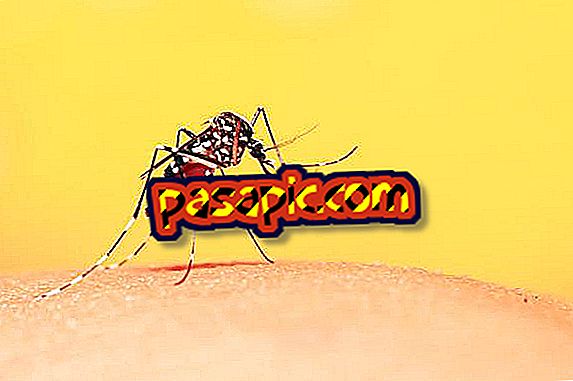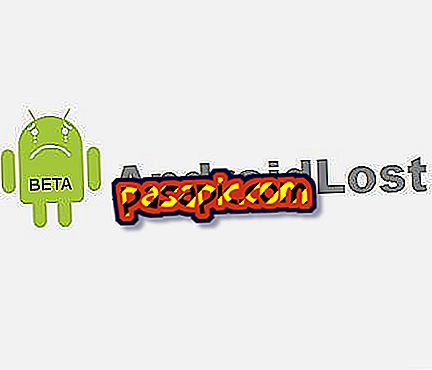Macin alustaminen

Toisin kuin Microsoft Windows, Macin alustaminen ei ole monimutkainen toimenpide. Positiivisena pisteenä käyttöjärjestelmässä Mac Os X korostaa, että vain harvat käyttäjät ovat joutuneet menemään äärimmäiseen kiintolevyn muotoiluun ; Itse asiassa useimmat ihmiset, jotka ovat poistaneet kaikki tiedot tästä, ovat poistaneet joitakin piilotettuja tiedostoja. Jos et vieläkään tiedä, miten Mac voidaan alustaa, opetamme sinulle askel askeleelta. Suosittelemme, että luet ensin kohdat "Tarvitset" ja "Vihjeitä", jotka löydät artikkelin alareunasta ennen kuin alat työskennellä.
- Aiemmin käyttämäsi käyttöjärjestelmän uudelleenasennuslevy (Mac OS X -asennuslevy).
- Sovelluksen uudelleenasennuslevy 'Sovellusten asennus DVD'.
- Varmuuskopioi kaikki tärkeät tiedostot.
1
Käynnistä tietokone ja kirjoita levyn 'Mac Os X Install DVD'.
2
Valitse uudesta ponnahdusikkunasta 'Asenna Mac Os X'.

3
Paina 'Apuohjelmat' ja napsauta sitten 'Käynnistä uudelleen'.

4
Odota, kunnes iMac käynnistyy levyltä. Ole kärsivällinen, tämä prosessi voi kestää useita minuutteja.
5
Kun olet käynnistänyt uudelleen, valitse ensisijainen kielesi.
6
Paina 'Jatka', jos haluat alustaa tietokoneen poistamatta tiedostoja. Jos haluat alustaa kiintolevyn kokonaan, napsauta "Apuohjelmat ..." ylävalikossa ja paina sitten "Levytyökalut".
7
Valitse vasemmalla olevasta valikosta laite, jonka haluat poistaa. Tässä tapauksessa sinun on napsautettava Macin omaa nimeäsi, jonka ominaisuudet ovat sen nimi; esimerkiksi: '164.04 GB xxxx xxxx ...'
8
Paina -painiketta, jo ponnahdusikkunan päävalikossa 'Poista' ja valitse avattavasta valikosta 'Mac Os X rekisteröintiä'.
9
Valitse 'Suojausasetukset', jos haluat valita Kaikki tiedostot 0: sta ennen kuin napsautat 'Poista'. Näin Mac-tietokoneemme poistaa kaikki tietomme ja tiedostomme ja pysyy täsmälleen samana päivänä kuin saimme sen.
10
Kun asiakirja poistetaan, sulje ikkuna ja valitse edellisessä kohdassa 'Hyväksyn' hyväksyäksesi sopimuksen ehdot Mac OS X: n kanssa.
11
Valitse kiintolevy, johon järjestelmä asennetaan; normaalisti valittu laite on ensimmäinen Macintosh HD -vaihtoehto.
12
Kun asennus on valmis, tietokoneen aloitus tulee näkyviin ikään kuin se olisi täysin uusi. Nauti!
- Pidä kärsivällisyyttä, kun olet klikannut 'Poista'. Normaalisti tämä toiminto voi kestää kauan.
- Tulosta nämä 12 vaihetta ennen muotoilua.
- Tee varmuuskopio kaikesta, mitä haluat säilyttää (ohjelmat, valokuvat, asiakirjat ...).
- Muista, että säännöllisesti käytettyjä ohjelmia, esimerkiksi Office Packia, ei yleensä voi kopioida suoraan, vaan ne on asennettava uudelleen alkuperäisestä CD-levyltä.